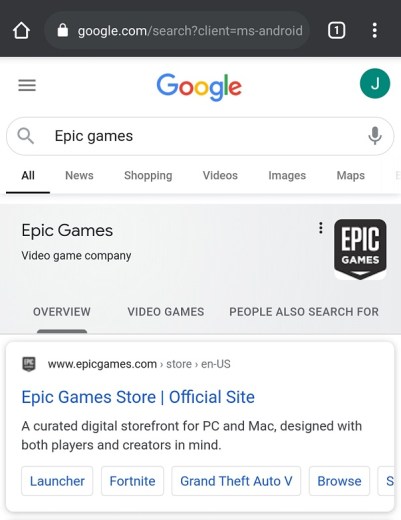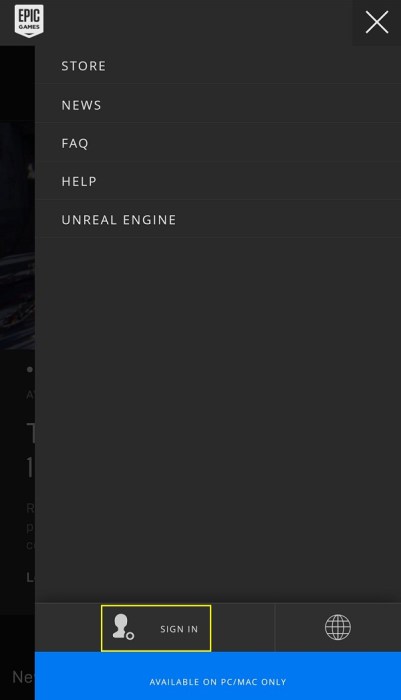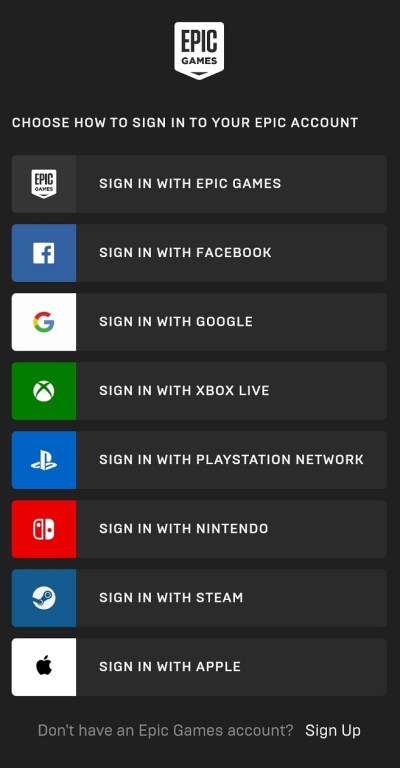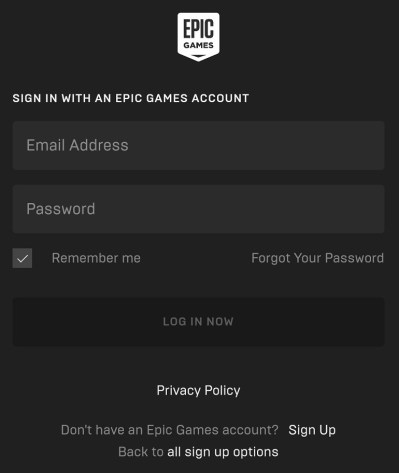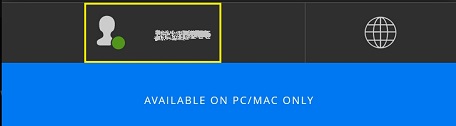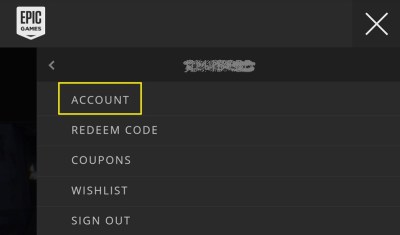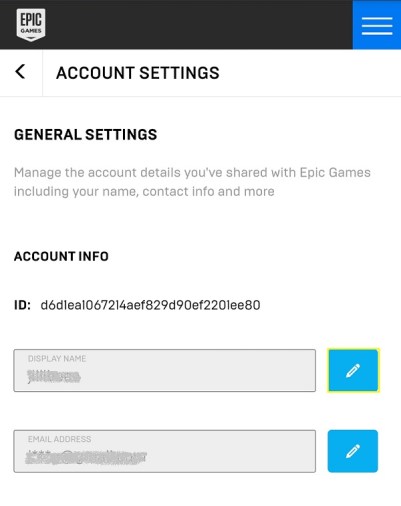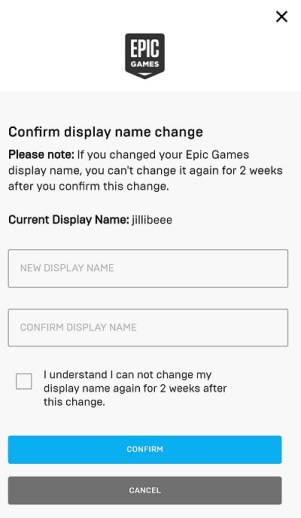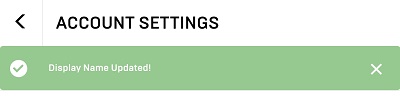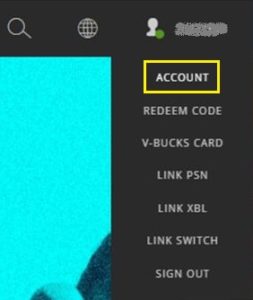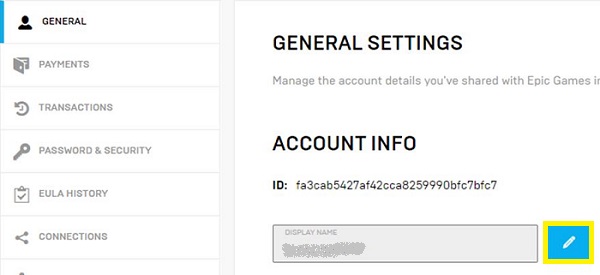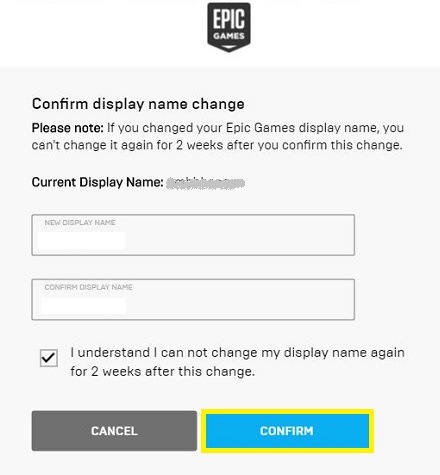Fortnite에서 사용자 이름을 변경하는 방법
엄청난 인기로 인해 많은 사람들이 모든 소란이 무엇인지 보기 위해 Fortnite를 시도합니다. 그들은 계정을 만들고 어리석은 사용자 이름을 입력한 다음 게임에서 너무 많은 것을 기대하지 않고 게임을 시작합니다. 그러나 계속 연주하고 싶다면 원래 선택한 이름을 후회하는 경우가 많습니다. 다른 사람들은 이제 지루하다고 생각하는 사용자 이름을 변경하기를 원합니다.
이 기사에서는 모든 플랫폼에서 Fortnite의 사용자 이름을 변경하는 방법을 보여줍니다.
Android 기기에서 Fortnite의 사용자 이름을 변경하는 방법
모바일 버전의 포트나이트를 사용하는 경우 사용자 이름을 변경하는 것은 간단한 과정입니다. 게임 자체에는 전용 사이트가 없기 때문에 모든 설정은 Epic Games 웹페이지에 의존하므로 그곳에서 변경해야 합니다. 이렇게 하려면 다음 지침을 따르십시오.
- Android 기기에서 모바일 인터넷 브라우저를 엽니다.
- 검색창에 'epic games'를 입력하여 에픽게임즈 웹사이트로 이동합니다. 첫 번째 결과여야 합니다.
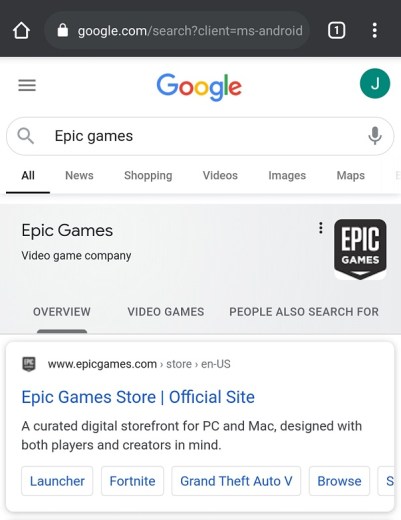
- 계정에 로그인하지 않았다면 지금 로그인할 수 있습니다. 이미 로그인되어 있는 경우 7단계로 건너뛰세요. 그렇지 않은 경우 화면 오른쪽 상단 모서리에 있는 세 줄 아이콘을 눌러 로그인할 수 있습니다. 로그인을 탭합니다.
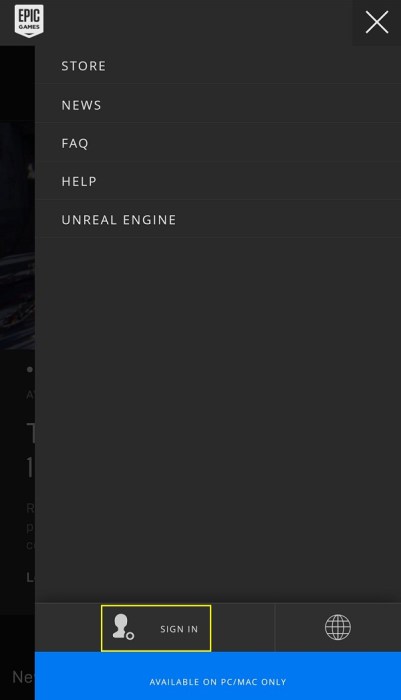
- 원하는 로그인 방법의 아이콘을 탭하세요.
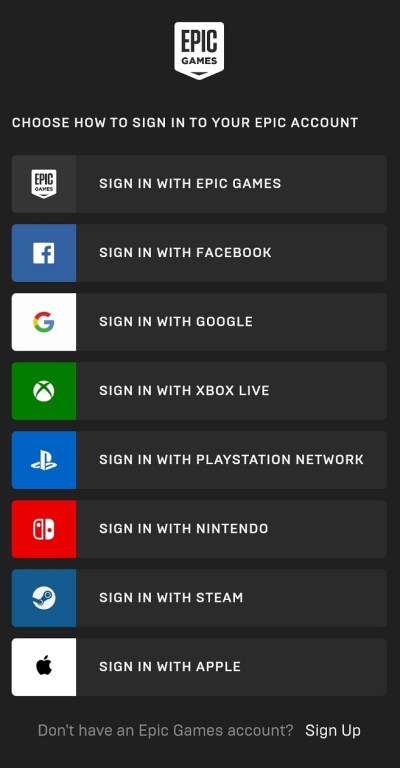
- 사용자 이름과 비밀번호를 입력한 다음 지금 로그인을 탭합니다.
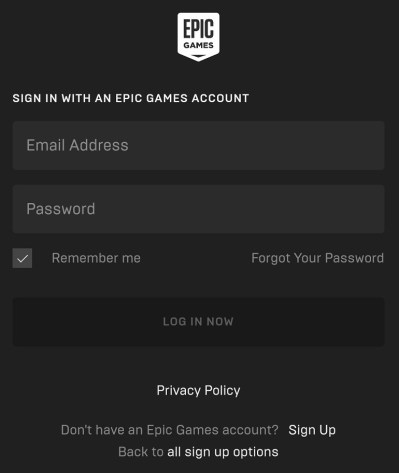
- 로그인하면 홈 페이지로 돌아갑니다. 화면 오른쪽 상단에 있는 세 줄 아이콘을 누른 다음 사용자 이름을 누릅니다.
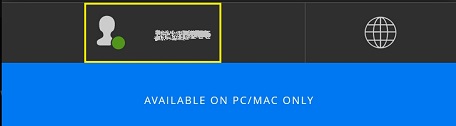
- 표시되는 메뉴에서 계정을 탭합니다.
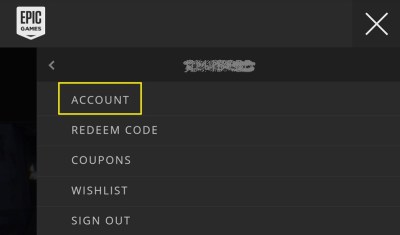
- 계정 설정까지 아래로 스크롤합니다. 표시 이름이 회색으로 표시됩니다. 오른쪽에 있는 편집 버튼을 누릅니다. 파란색 연필 버튼입니다.
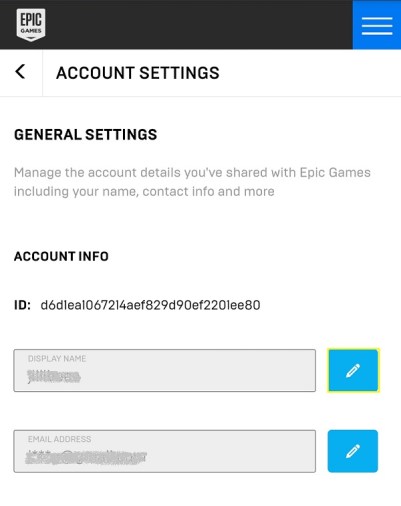
- 원하는 사용자 이름을 입력한 다음 표시 이름 확인 텍스트 상자에 다시 입력한 다음 확인을 탭합니다.
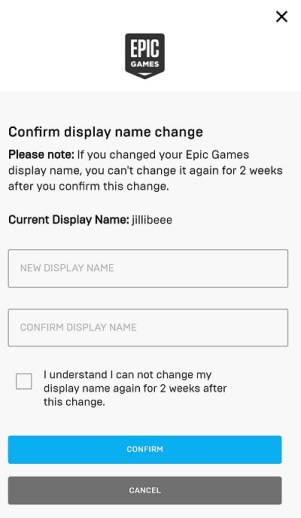
- 이제 표시 이름을 변경해야 합니다. 이 화면을 벗어나 계속 플레이할 수 있습니다.
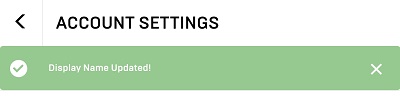
iPhone에서 Fortnite의 사용자 이름을 변경하는 방법
모바일에서 사용자 이름을 변경하는 것은 앱이 아니라 Epic Games 계정 페이지에서 변경되기 때문에 플랫폼에 의존하지 않습니다. iPhone에서 사용자 이름을 변경하려면 위에 제공된 지침을 따르십시오. 그들은 하나이며 동일합니다. 유일한 차이점은 다른 웹 브라우저 대신 Safari를 사용하고 있다는 것입니다.
Xbox One에서 Fortnite의 사용자 이름을 변경하는 방법
콘솔 사용자의 경우 표시 이름은 Epic Games 계정에 연결되지 않습니다. 대신 콘솔 서비스 공급자에 의존합니다. Xbox One의 경우 이는 Fortnite 표시 이름이 Xbox 게이머태그에 연결되어 있음을 의미합니다. Xbox 게이머태그를 변경하면 Fortnite뿐만 아니라 모든 게임에서 변경됩니다. 이렇게 하려면 다음 단계를 따르세요.
Xbox One에서
- 컨트롤러를 사용하여 Xbox 버튼을 길게 누릅니다.
- 프로필 및 시스템으로 이동한 다음 기존 게이머태그를 선택합니다.
- 내 프로필 선택
- 프로필 사용자 지정을 선택합니다.
- 새 게이머태그 선택 탭에서 사용하려는 새 게이머태그를 입력합니다. 또는 제공된 제안된 게이머태그 중 하나를 선택할 수 있습니다. 제안된 다른 사용자 이름 집합을 보려면 추가 제안을 선택할 수 있습니다.
- 게이머태그가 이미 사용 중인지 확인하려면 가용성 확인을 선택합니다. 그렇다면 다른 이름을 선택하거나 고유하도록 편집하십시오. 다른 사람이 사용하지 않는 경우 선택을 확인하십시오.
- 이제 시스템 화면 밖으로 이동할 수 있습니다.
브라우저를 사용하여 게이머태그 변경
- 인터넷 브라우저에서 Microsoft 계정을 엽니다.
- 사용자 이름을 클릭합니다.
- 아래로 스크롤하여 Xbox 프로필로 이동을 클릭합니다.
- 프로필 사용자 지정을 클릭합니다.
- 게이머태그 오른쪽에 있는 게이머태그 변경 아이콘을 클릭합니다.
- 또는 이 링크를 클릭하여 게이머태그 변경 화면으로 바로 진행할 수 있습니다.
- 새 게이머태그를 입력한 다음 가용성 확인을 클릭합니다. 그렇지 않은 경우 얻을 때까지 변경하십시오. 그렇지 않으면 게이머태그 변경을 클릭합니다.
- 이제 게이머태그가 변경되어야 합니다.
PS4에서 Fortnite의 사용자 이름을 변경하는 방법
Xbox와 마찬가지로 PlayStation 4는 PSN 이름을 게임의 사용자 이름으로 사용합니다. 포트나이트에서 변경하려면 PSN 이름을 변경해야 합니다. 이것은 PlayStation Network의 다른 모든 게임에서도 변경된다는 점을 기억하십시오. 수행 방법은 다음과 같습니다.
PS4에서
- PS4의 홈 페이지에서 설정으로 이동합니다.
- 메뉴에서 계정 관리를 선택합니다.
- 계정 정보를 선택합니다.
- 아래로 스크롤한 다음 프로필을 선택합니다.
- 온라인 ID를 선택하십시오.
- 표시되는 창에서 '동의함'을 클릭합니다. 전체 PSN 계정의 이름을 변경하고 있음을 기억하십시오. 진행 상황이 해당 ID와 연결된 다른 게임은 기록이 지워질 수 있습니다. 괜찮으시다면 계속을 클릭하세요.
- 여기에 새 온라인 ID를 입력할 수 있습니다. 지금 이 작업을 수행하거나 오른쪽에 있는 제안 중 하나를 선택할 수 있습니다. 더 많은 제안을 보려면 새로 고침을 클릭하십시오.
- 새 온라인 ID를 입력했으면 확인을 클릭하십시오. ID를 사용할 수 없는 경우 사용하지 않는 ID를 찾을 때까지 새 ID를 입력해야 합니다.
- 이 화면을 탐색합니다. 이제 이름이 변경되었을 것입니다.
브라우저에서 온라인 ID 변경
- PlayStation 네트워크 계정을 엽니다. 메뉴에서 PSN 프로필을 선택합니다.
- 온라인 ID 옆에 있는 수정 버튼을 클릭합니다.
- 원하는 온라인 ID를 입력하거나 제공된 제안에서 선택하십시오.
- 나타나는 프롬프트를 따릅니다. 온라인 ID를 변경했으면 확인을 클릭하십시오.
Windows 또는 Mac에서 Fortnite의 사용자 이름을 변경하는 방법
PC 또는 Mac에서 표시 이름을 변경하는 것은 Epic Games 웹사이트를 통해 변경되기 때문에 매우 유사합니다.
- 선택한 브라우저를 사용하여 에픽게임즈 웹사이트로 이동합니다.

- 사용자 이름 위로 마우스를 가져갑니다. 웹 페이지의 오른쪽 상단에 있습니다. 표시되는 메뉴에서 계정을 클릭합니다.
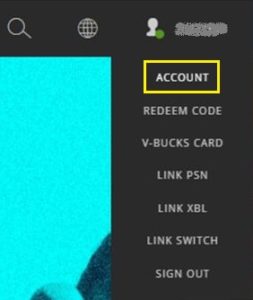
- 일반 탭의 계정 정보에서 표시 이름을 찾을 수 있습니다. 옆에 있는 수정 버튼을 클릭합니다.
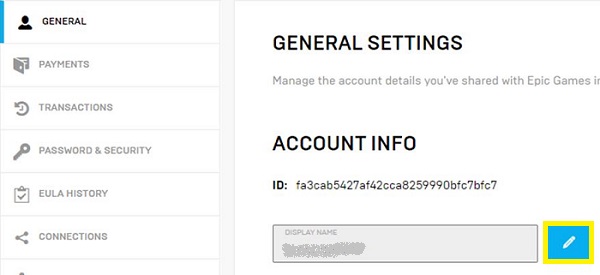
- 표시되는 창에서 새 표시 이름을 입력한 다음 확인을 클릭합니다.
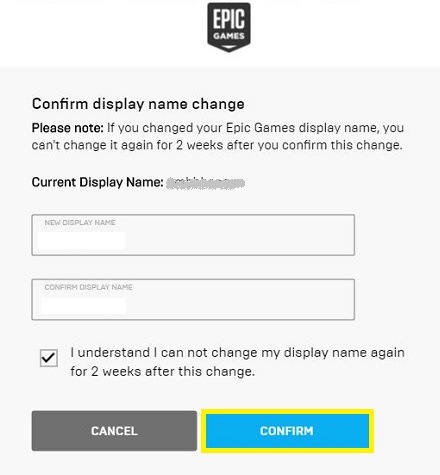
- 이제 표시 이름을 변경해야 합니다. 이제 웹사이트를 닫을 수 있습니다.
Nintendo Switch에서 Fortnite의 사용자 이름을 변경하는 방법
Nintendo Switch의 Fortnite는 Epic Games 계정 표시 이름도 사용합니다. 변경하려면 에픽게임즈 웹사이트를 방문해야 합니다. PC나 Mac 또는 모바일 장치를 통해 페이지에 액세스하여 이 작업을 수행할 수 있습니다. 사이트를 연 후 PC를 통해 사용자 이름을 변경하려면 위에 설명된 단계를 따르십시오.
콘솔 계정을 전체 Epic Games 계정으로 업그레이드
콘솔 또는 여러 플랫폼에서 Fortnite를 플레이하고 Epic Games에 등록하지 않은 경우 전체 계정으로 업그레이드하는 것을 고려할 수 있습니다. 이를 통해 한 콘솔에서 다른 콘솔로 진행 상황을 전송할 수 있습니다. Fortnite는 Crossplay 호환성을 제공하므로 이는 좋은 아이디어일 수 있습니다. 이것을하기 위해:
- 웹 브라우저에서 에픽게임즈 웹사이트로 이동합니다.
- 현재 로그아웃 상태인지 확인합니다. 그렇지 않다면 지금 로그아웃하십시오.
- 화면 오른쪽 상단에서 로그인을 클릭합니다.
- Xbox 또는 PSN에 관계없이 계정이 있는 플랫폼의 아이콘을 선택합니다. Nintendo Switch가 있다면 이것도 선택할 수 있습니다.
- 플랫폼 계정으로 리디렉션됩니다. 자격 증명을 입력합니다. 완료되면 Epic Games로 다시 리디렉션됩니다. 참고로 에픽게임즈로 돌아가지 않았다면 이 계정에는 진행 데이터가 없다는 의미입니다. 올바른 계정으로 로그인했는지 다시 확인하세요.
- 필요한 세부 정보를 입력한 다음 계정 만들기를 클릭합니다.
추가 FAQ
다음은 포트나이트 사용자 이름과 관련하여 자주 묻는 질문입니다.
1. 포트나이트 사용자 이름 변경은 무료인가요?
이에 대한 대답은 사용 중인 플랫폼에 따라 다릅니다. Android 또는 iOS와 같은 모바일 버전을 사용하는 경우 완전히 무료입니다. 이것은 Nintendo Switch 버전에서도 마찬가지입니다. PC 버전은 무료 이름 변경도 제공합니다. 사용자 이름 편집은 Epic Games와 연결되어 있으므로 추가로 표시 이름을 변경하는 데 비용을 지불할 필요가 없습니다.
Xbox 및 PS4용 콘솔 버전을 사용하는 경우에도 마찬가지입니다. 처음으로 게이머태그 또는 PSN 이름을 변경하는 경우에만 계정 이름 편집이 무료입니다. 추가 변경 사항은 비용을 지불해야 합니다. Xbox와 PlayStation은 모두 첫 번째 이후의 추가 편집에 대해 수수료를 부과합니다. 각 변경은 현재 두 플랫폼 모두에서 편집당 $10.00입니다.
2. 포트나이트 사용자 이름은 얼마나 자주 변경할 수 있나요?
Epic Games 계정을 사용하여 사용자 이름을 변경하는 경우 2주에 한 번 변경할 수 있습니다. 즉, Android, iOS, Nintendo Switch 또는 PC를 사용하는 경우 모든 변경 후 2주를 기다려야 합니다.
PlayStation 및 Xbox는 계정 이름 변경에 대해 사용자에게 요금을 부과하므로 원하는 만큼 자주 변경할 수 있습니다.
간단한 단계 따르기
누군가가 Fortnite에서 사용자 이름을 변경하려는 데에는 몇 가지 이유가 있을 수 있습니다. 즉석에서 생각한 사용자 이름을 변경하거나 이전 사용자 이름이 오래되어 새 사용자 이름을 원하는 사용자가 있습니다. 따라야 할 단계를 알고 있는 한 그렇게 하는 것은 다소 간단한 프로세스입니다.
Fortnite에서 사용자 이름을 변경하는 방법과 관련하여 문제가 발생한 적이 있습니까? 위에 소개되지 않은 방법을 사용하셨습니까? 아래 의견 섹션에서 생각을 공유하십시오.